MFC-L6900DW(T)
Ofte stillede spørgsmål og fejlfinding |
Afsendelse af scannede data til en e-mailserver
- (DCP-L5500DN/MFC-L5700DN/MFC-L5750DW)
For at bruge denne funktion skal du gå til siden Downloads for modellen på Brother Solutions Center på support.brother.com for at opdatere maskinens firmware.
Du kan sende scannede data til en e-mailserver ved først at konfigurere din printer, så den kan kommunikere med dit netværk og med mailserveren. Du kan konfigurere disse elementer på printerens kontrolpanel, i Web Based Management, i fjernkonfigurationsprogrammet Remote Setup eller i BRAdmin Professional 3.
- Ilæg dokumentet.
- Tryk på
 [Scan].
[Scan]. - Svirp til venstre eller højre for at få vist
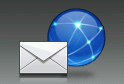 [til e-mail-server].
[til e-mail-server]. - Tryk på
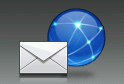 [til e-mail-server]. Ikonet flyttes til midten af touchscreenen og bliver fremhævet med blå farve.
[til e-mail-server]. Ikonet flyttes til midten af touchscreenen og bliver fremhævet med blå farve. - Tryk på
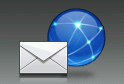 [til e-mail-server].
[til e-mail-server]. - Gør et af følgende for at indtaste destinationens e-mailadresse:
Hvis du vil indtaste e-mailadressen manuelt, skal du trykke på [Manuel] og indtaste e-mailadressen med tastaturet på displayet. Tryk på [OK], når du er færdig.
Hvis email-adressen er lagret i maskinens adressebog, så tryk [Adressebog] og vælg derefter email-adressen.
Tryk på [OK].
- Bekræft email-adressen og tryk derefter [Næste].
- Gør et af følgende:
- Hvis du vil ændre indstillingerne, skal du trykke på [Indstill.] og vælge den knap, du vil ændre. Følg maskinens vejledning.

- Hvis du vil angive dine egne standardindstillinger: Når du har ændret indstillingerne, skal du trykke på indstillingen [Indst. ny std.] og derefter på [Ja].
- For at gendanne fabriksindstillingerne: tryk på [Fabrik.nulst.] og derefter på [Ja].
- Tryk på [Start] for at begynde scanningen uden at ændre yderligere indstillinger.
- For at scanne begge sider af dokumentet (DCP-L6600DW/MFC-L5750DW/MFC-L6800DW/MFC-L6900DW):
- Tryk på [2-sidet scanning], og vælg dokumenttypen.
IndstillingBeskrivelse2-sidet scanning: Lang kant 2-sidet scanning: Kort kant
2-sidet scanning: Kort kant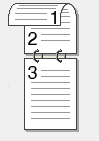
- Vælg de scanningsindstillinger, som du vil ændre:
- [Scanningstype]
- [Opløsning]
- [Filtype]
- [Dokumentstørrels]
- [Filnavn]
- [Filnavnstil]
- [Filstr.]
- [Lysstyrke]
- [Kontrast]
- [ADF Auto ret op]
- [Spring blank side over]
- [Fjern baggrundsfarve]
(kun tilgængelig for valgene [Farve] og [Grå])

Hvis du vil gemme indstillingerne som en genvej, skal du trykke på [Gem som genvej].
(Denne funktion er muligvis ikke tilgængelig afhængigt af maskinens tilstand.)
- Tryk på [OK].
- Tryk på [Start].Maskinen begynder at scanne. Hvis du anvender maskinens scannerglas, så følg instruktionerne på berøringsskærmen for at afslutte scanningsjobbet.